League of Legends, ett mycket populärt online-flerpersonspel, upplever ofta problem där spelare får felkod 900 vid inloggningsförsök. För att lösa detta problem på din Windows 10-dator är det viktigt att förstå de bakomliggande orsakerna. Denna artikel går igenom de vanligaste faktorerna som leder till felkod 900 och ger detaljerade steg för hur du kan lösa problemet.
Åtgärda Felkod 900 i League of Legends på Windows 10
Nedan följer detaljerade lösningar för att eliminera felkod 900 i League of Legends på din Windows 10 PC.
Orsaker till Felkod 900 i League of Legends
Flera faktorer kan bidra till att du ser felkod 900 i League of Legends. Några av de vanligaste orsakerna inkluderar:
- Spelet saknar administrativa rättigheter, vilket begränsar dess funktionalitet.
- Otillräckligt diskutrymme kan hindra patchning och uppdateringar av spelet.
- Korrupta installations- eller konfigurationsfiler kan leda till funktionsfel.
- Själva spelklienten kan vara skadad eller defekt.
- Ett antivirusprogram eller en brandvägg som blockerar spelet.
- Föråldrat Windows 10-operativsystem eller drivrutiner.
- En instabil internetanslutning som hindrar spelet från att starta ordentligt.
- Felaktigt konfigurerade spelinstallationsfiler.
- Olämpliga nätverksinställningar och DNS-konfigurationer.
Steg för att Lösa Felkod 900 i League of Legends
Följande felsökningsmetoder kan hjälpa dig att eliminera felkod 900. Följ stegen i den ordning de presenteras för bästa resultat.
Metod 1: Grundläggande Felsökning
Börja med de mest grundläggande stegen för att lösa problemet:
1A. Starta Om Datorn
En enkel omstart av datorn kan ofta lösa tillfälliga problem relaterade till League of Legends. Gör så här:
1. Öppna Windows Power User-menyn genom att trycka på Windows-tangenten och X samtidigt.
2. Välj ”Stäng av eller logga ut”.

3. Klicka på ”Starta om”.
1B. Starta Om Routern
Ett enkelt sätt att åtgärda nätverksproblem som kan orsaka felkod 900 är att starta om routern. Se denna guide för att lära dig hur. Efter omstarten, kontrollera om problemet kvarstår.

1C. Kontrollera Serverstatus
Ofta kan felkod 900 uppstå på grund av problem på serverns sida. Kontrollera serverstatusen genom att följa dessa steg:
1. Gå till Riot Games officiella serverstatus-sida.

2. Scrolla ner och välj ”League of Legends”.

3. Välj din region och språk.
4. Undersök sidan för meddelanden om eventuella serverproblem. Om det finns problem, vänta tills de är lösta.

1D. Logga In På Nytt
Logga ut från spelet, vänta en stund eller starta om datorn och logga sedan in igen:
1. Tryck på Alt + F4 samtidigt när du är i spelet.
2. Välj ”Logga ut”.
3. Stäng spelet och starta om datorn.
4. Logga in på spelet igen med dina uppgifter.

1E. Justera Datum och Tidsinställningar
Felaktiga datum- och tidsinställningar kan orsaka felkod 900. Synkronisera dina inställningar så här:
1. Tryck på Windows + I för att öppna Windows-inställningar.
2. Välj ”Tid och språk”.

3. Aktivera ”Ställ in tiden automatiskt” och ”Ställ in tidszonen automatiskt”.

4. Klicka på ”Synkronisera nu”.
1F. Stäng Bakgrundsprocesser
För många bakgrundsprocesser kan påverka nätverksanslutningen och spela en roll i felkod 900. Se denna guide för att stänga onödiga processer.

Efter att ha stängt alla bakgrundsprocesser, kontrollera om felet i League of Legends är åtgärdat.
1G. Uppdatera Windows OS
Windows-uppdateringar kan åtgärda buggar som bidrar till felkoder. Kontrollera att du använder den senaste versionen. Se denna guide om hur du laddar ner och installerar de senaste uppdateringarna.

Kontrollera om felet är löst efter uppdateringen.
1H. Uppdatera GPU-drivrutiner
För optimal grafikprestanda måste dina drivrutiner vara uppdaterade. Hämta de senaste versionerna från tillverkarens webbplats eller följ denna guide för manuell uppdatering.

Kontrollera om felet är löst efter uppdatering.
1I. Återställ GPU-drivrutiner
Ibland kan nyare drivrutiner orsaka konflikter. Återställ till en tidigare version genom att följa denna guide.

1J. Installera Om GPU-drivrutiner
Om uppdatering eller återställning inte hjälper, installera om drivrutinerna enligt denna guide.

Kontrollera om felet är löst efter ominstallation.
1K. Reparera Systemfiler
Korrupta systemfiler kan leda till anslutningsproblem. Använd de inbyggda Windows-verktygen SFC och DISM för att åtgärda detta. Följ denna guide.

1L. Inaktivera Antivirus (Tillfälligt)
Ibland kan antivirusprogram hindra spelet. Inaktivera det tillfälligt enligt denna guide och se om det löser problemet.

Kom ihåg att återaktivera antivirus efter att ha testat.
1M. Inaktivera Windows Defender Brandvägg (Rekommenderas Inte)
Brandväggen kan ibland blockera spelet. Inaktivera det tillfälligt enligt denna guide. Kom ihåg att återaktivera den efter testning, och du kan lägga till spelet i listan med tillåtna applikationer.

Metod 2: Kör League of Legends som Administratör
Kör spelet som administratör för att undvika behörighetsproblem:
1. Högerklicka på genvägen till spelet.
2. Välj ”Egenskaper”.

3. Gå till fliken ”Kompatibilitet” och markera ”Kör det här programmet som administratör”.

4. Klicka på ”Verkställ” och ”OK”.
Metod 3: Radera mappen LoL_air_client (om relevant)
Radera den här mappen för att ta bort korrupta komponenter:
1. Öppna Filutforskaren (Windows + E).
2. Gå till `C:\Riot Games\League of Legends\RADS\projects\lol_air_client` (eller motsvarande).

3. Högerklicka och radera mappen `lol_air_client`.

Starta om datorn efter radering.
Metod 4: Kör League of Legends Manuellt
Patcha spelet manuellt:
1. Öppna Filutforskaren (Windows + E).
2. Gå till `C:\Riot Games\League of Legends\RADS\projects\lol_patcher\releases\deploy`.

3. Högerklicka på `LoLPatcher.exe` och välj ”Kör som administratör”.

Metod 5: Justera Värdfiler
Ta bort inlägg relaterade till spelet från värdfilerna:
1. Öppna Filutforskaren (Windows + E).
2. Visa dolda objekt under fliken ”Visa”.

3. Gå till `C:\Windows\System32\drivers\etc`.

4. Högerklicka på ”hosts”-filen och välj ”Öppna med”.

5. Välj Anteckningar.

6. Lägg till följande rad i slutet av filen: `67.69.196.42 l3cdn.riotgames.com`.

7. Spara filen (Ctrl+S).
Metod 6: Rensa DNS-cache och Data
Rensa DNS-cachen:
1. Sök efter ”cmd” och öppna Kommandotolken.

2. Skriv följande kommandon ett efter ett, tryck Enter efter varje:
ipconfig/flushdns ipconfig/registerdns ipconfig/release ipconfig/renew netsh winsock reset

3. Starta om datorn.
Metod 7: Rensa Utrymme
Kontrollera och rensa diskutrymme:
Steg I: Kontrollera Diskutrymme
1. Öppna Filutforskaren (Windows + E).
2. Klicka på ”Den här datorn”.
3. Kontrollera diskutrymmet. Om det är rött, rensa tillfälliga filer.

Steg II: Rensa Tillfälliga Filer
Se denna guide om hur du frigör diskutrymme i Windows.

Metod 8: Ändra DNS-adress
Byt till Googles DNS:
Se denna guide om hur du ändrar DNS-adressen.

Metod 9: Använd Virtuellt Privat Nätverk (VPN)
Prova att använda ett VPN för att ändra din anslutning. Lär dig mer om VPN och hur du konfigurerar det här.

Metod 10: Ta Bort DirectX via Registret
Installera om DirectX genom att ta bort installerade filer från registret:
1. Öppna ”Kör” (Windows + R), skriv ”regedit” och tryck Enter.
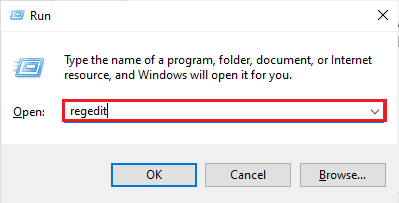
2. Gå till `HKEY_LOCAL_MACHINE\SOFTWARE\Microsoft\DirectX`.
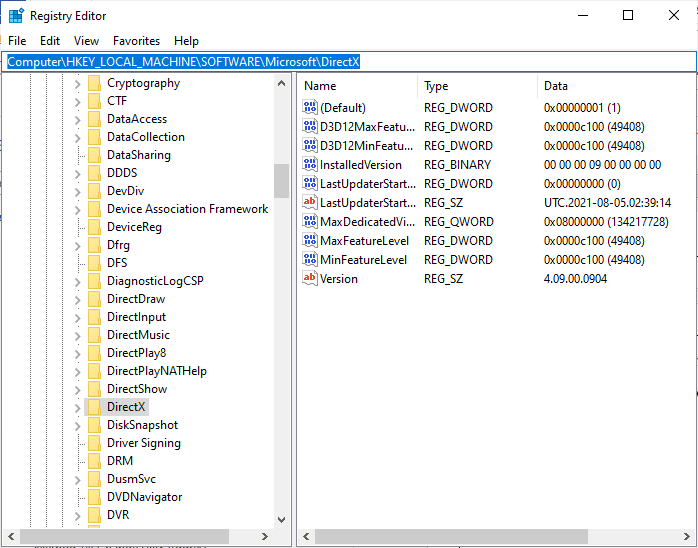
3. Radera `InstalledVersion`.
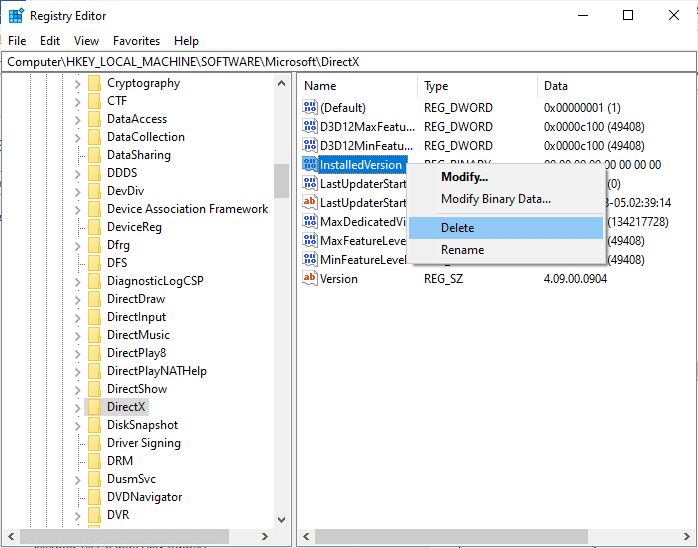
4. Radera även `Version`.
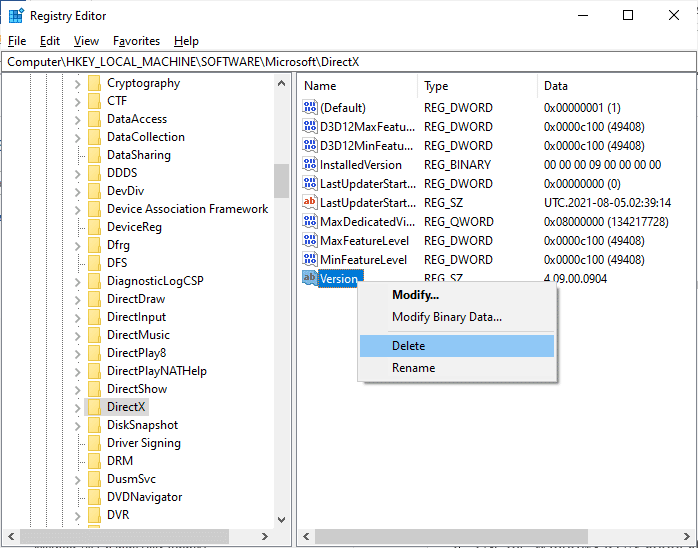
5. Installera om DirectX med hjälp av denna guide.
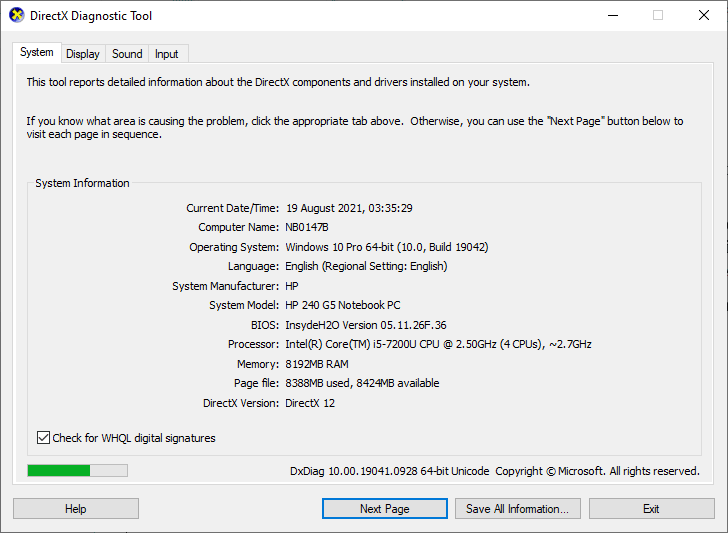
Metod 11: Installera om League of Legends
Om inget av ovanstående fungerar kan du behöva installera om spelet:
1. Sök efter ”Appar och funktioner” och klicka på ”Öppna”.
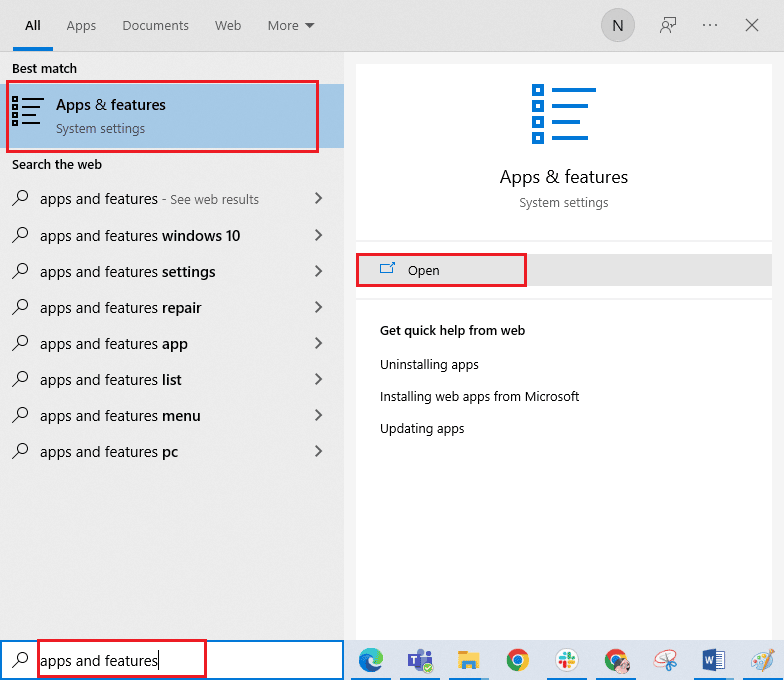
2. Välj League of Legends och klicka på ”Avinstallera”.
<img class=”alignnone wp-image-147914″ width=”700″ height